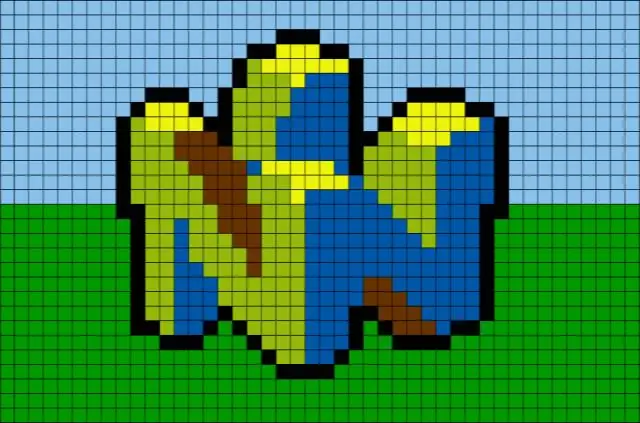
Innehållsförteckning:
- Författare John Day [email protected].
- Public 2024-01-30 12:47.
- Senast ändrad 2025-01-23 15:11.
Detta är en liten enhet för att visa animationer och korta meddelanden. Den består bara av tre komponenter och är riktigt enkel att bygga. Och kul att titta på. Om du inte känner för att samla allt själv kan du köpa ett kit med alla nödvändiga delar och en förprogrammerad mikrokontroller i Tinker Store.
Steg 1: Delar och verktyg
Endast fyra delar behövs:
- ATTINY2313V-10PU, mikrokontroller, 2 k flashminne, Digikey
- LEDMS88R, 8 * 8 LED -matris, Futurlec
- Batterihållare med strömbrytare för två AA -batterier, Digikey
- 2 AA -batterier eller laddningsbara
ATtiny2313V är en mikrokontroller som går från 5,5 ner till 1,8 Volt. Så det är enkelt att driva det från två AA -celler. Och som du ser finns det inga motstånd. Normalt skulle du behöva ett motstånd för att begränsa strömmen genom lysdioderna. Vi är lite äventyrliga här och fäster LED-matrisen Evil-Mad-Scientist-vägen direkt till styrenheten. Styrenheten möjliggör bara en rad i taget och cyklar genom alla rader så snabbt att en stabil bild kommer fram. Med två AA-batterier gick displayen över två veckor utan avbrott. Batteritiden beror lite på hur mycket pixlar som lyser samtidigt. För att bygga det behöver du:
- Lödkolv och löd
- Tång
- Wire stripper eller kniv
- Alligator klipp
- Tredje handen (valfritt)
Om du vill programmera dina egna animationer och meddelanden behöver du också en AVR -programmerare.
Steg 2: Prototypning på en brödbräda
Jag använde en brödbräda för att testa kretsen och för att testa nya meddelanden eller animationer. Styrenheten på brödbrädan drivs av programmeraren med 5 volt. Det är anledningen till 100 Ohm motstånd. Dessa behövs bara på brödbrädet. Observera att du oftast behöver strömbegränsande motstånd för lysdioder. Endast i mycket speciella fall kan du tappa strömbegränsningsmotståndet. Annars kan du förstöra lysdioden. Bifogad är en zip som innehåller källkoden och en Makefile. Uppdatering 7 maj, 2009: Om du har sammanställt den på egen hand och den inte passar på ATtiny2313 (avrdude klagar över adressen 0xXXX utanför intervallet), vänligen snälla prova en äldre version av avr-gcc. Version 3.4.6 fungerar bra för mig. Om du använder WinAVR, leta efter WinAVR-20060421-install.exe.
Steg 3: Förbered kontrollen
Ta tången och böj stiften något uppåt. Efteråt ska alla stift vara något inriktade.
Steg 4: Förbered skärmen
Ta nu matrisdisplayen och böj benen också. Du kan böja benen över den med en bit plast. Det kan göra det lättare.
Steg 5: Fäst batterikablarna
Ta nu kabeln till batterifodralet och linda dem runt en av de mellersta stiften. Sätt i kabeln på matrisens ovansida. Botten är markerad med en inskription (NFM-12883AS-11), i denna bild på matrisens högra sida. Gör en enkel knut runt stiftet. Det fungerar som avlastning. Ta bort den svarta tråden lite.
Steg 6: Justera displayen med mikrokontrollern
Fixera styrenheten på plats med krokodilklämmor. Placera den på matrisen så att det finns två stift på toppen och på undersidan, som inte är fästa på matrisen. Det här kan vara lite knepigt. Kanske måste du justera några av stiften. Det finns ett litet hack på mikrokontrollen. Det hacket måste peka till vänster.
Steg 7: Löd det
Löd nu två stift, en på varje sida. Ta sedan bort krokodilklämmorna och kontrollera om alla stift är inriktade. Om allt passar, löd resten av stiften. Sista jobbet är att ansluta batterikablarna. Forma små krokar i slutet av varje kabel. Den röda ansluter till stift 20, den övre högra stiftet. Den svarta kabeln ansluts till stift 10 längst ned till vänster.
Steg 8: Sätt i batterierna
Och det är allt. Sätt i två AA -batterier eller laddningsbara batterier och slå på det. Varje gång du slår på den visas ytterligare en av de förprogrammerade animationerna eller textmeddelandena. Hoppas du gillade det.
Rekommenderad:
Ta fantastiska bilder med en iPhone: 9 steg (med bilder)

Ta fantastiska bilder med en iPhone: De flesta av oss har en smartphone med oss överallt nuförtiden, så det är viktigt att veta hur du använder din smartphone -kamera för att ta fantastiska bilder! Jag har bara haft en smartphone i ett par år, och jag har älskat att ha en bra kamera för att dokumentera saker jag
FLEXBALL - en hundra pixlar flexibel PCB -boll med WiFi: 6 steg (med bilder)

FLEXBALL - en hundra pixel flexibel PCB -boll med WiFi: Hej beslutsfattare, det är tillverkaren moekoe! Flexball är baserad på en flexibel kretskort som är utrustad med 100 WS2812 2020 adresserbara lysdioder. Den styrs av en ESP8285-01f - den minsta ESP -baserade modulen från Espressif. Dessutom har den en ADXL345 acceleromete
Nano -pixlar 26 bitar med Arduino: 4 steg

Nano -pixlar 26 -bitars användning av Arduino: I min tidigare artikel gjorde jag en handledning om hur du använder WS2812 Nano Pixel LED. I den artikeln använde jag 16 bitars ring Nano Pixel WS2812. Och i den här artikeln kommer jag att visa dig hur du använder 26bitars ring Nano Pixels WS2812.I hårdvaruavsnittet,
Så här fixar du BenQ JoyBee GP2 -projektor vita prickar och döda pixlar: 5 steg

Så här fixar du BenQ JoyBee GP2 -projektorns vita prickar och döda pixlar: Har du några DLP -projektorer? Hade du de vita punkterna eller döda pixlarna på din DLP -projektors skärm? Oroa dig inte. Idag skapar jag ett Instructables -inlägg för att dela med mig av min erfarenhet av hur jag fixar mina BenQ Joybee GP2 -projektor döda pixlar. Men om
Hur man tar isär en dator med enkla steg och bilder: 13 steg (med bilder)

Hur man tar isär en dator med enkla steg och bilder: Detta är en instruktion om hur man demonterar en dator. De flesta av de grundläggande komponenterna är modulära och lätt att ta bort. Det är dock viktigt att du är organiserad kring det. Detta hjälper dig att inte förlora delar, och även för att göra ommonteringen
